Como trabalhar com índices analíticos
Neste tutorial mostrarei como criar e formatar índices analíticos. O índice analítico é aquele colocado no início de um livro, com a lista dos capítulos e dos tópicos abordados em cada capítulo.
No Word você pode criar, facilmente índices analíticos em qualquer posição do documento. Claro que o mais usual é criá-lo no início do documento.
O índice analítico é criado com base nos estilos utilizados para os títulos dos capítulos/unidades e para os itens em cada capítulo/unidade. Ou seja, para que o Word possa criar um índice analítico corretamente, você deve manter um padrão coerente para os estilos aplicados aos títulos dos capítulos e dos itens e sub-itens de cada capítulo. Por padrão o Word fornece vários estilos pré-definidos, para serem usados nos títulos dos capítulos e dos itens de cada capítulo. Por exemplo, o estilo Título 1 é recomendado para títulos de capítulos, o estilo Título 2 para os itens de cada capítulo (segundo nível), o estilo Título 3 é recomendado para os sub-itens (divisões dos itens, terceiro nível) e assim por diante.
Na figura a seguir são exibidos os estilos disponíveis, por padrão, para títulos e sub-títulos:
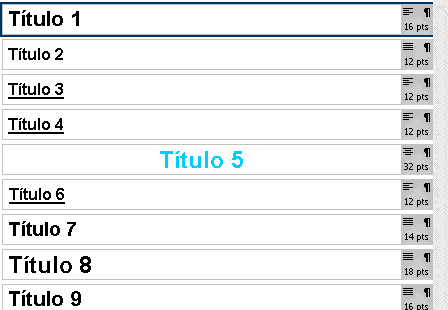
Nota: Você pode criar seus próprios estilos para utilizar em títulos e sub-títulos ou alterar os estilos já fornecidos pelo Word.
Criando um índice analítico: Neste exemplo mostrarei como criar um índice analítico. Como exemplo vou utilizar este documento, no qual estou utilizando os estilos Título 1 para título dos módulos e Título 2 para título das lições em cada módulo. Com isso vou criar um índice de dois níveis. Se eu estivesse utilizando o estilo Título 3 para os itens, dentro de cada lição, poderia criar um índice com três níveis. Para criar um índice analítico siga os seguintes passos:
1.Clique com o cursor no ponto onde você deseja inserir o índice.
2. Selecione o comando Inserir -> Índices...
3. Será exibida a janela Índices. Clique na guia Índice analítico.
4. Nesta janela você tem as opções indicadas na figura a seguir:
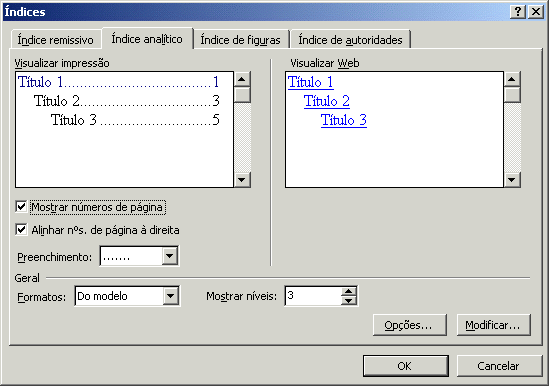
Mostrar números de páginas: Marque esta opção para exibir os números de página para cada item do índice. Os números de página aparecem ao lado de cada item, exceto quando você seleciona a caixa de seleção Alinhar nº. de página à direita.
Alinhar nºs. de página à direita: Alinha os números de página com a margem direita. Clique em um padrão na caixa Preenchimento para adicionar pontilhado, linhas ou tracejados entre as entradas da tabela e os números de página.
Lista Formatos: Clique no formato interno que você deseja aplicar no índice analítico. Para criar seu próprio formato, clique em Do modelo e, em seguida, clique em Modificar.
Mostrar níveis: Clique no número de níveis de títulos que você deseja exibir no seu índice analítico. Para atribuir estilos a níveis de títulos, clique em Modificar.
5. Para o exemplo do nosso índice, selecione as opções indicadas na figura a seguir:
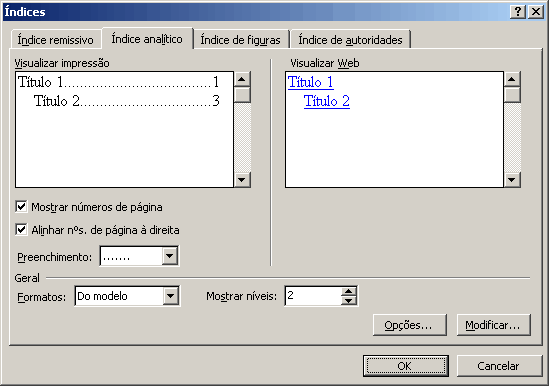
6. Clique em OK. O índice será criado. Na figura a seguir é mostrada a parteinicial do índice de exemplo:
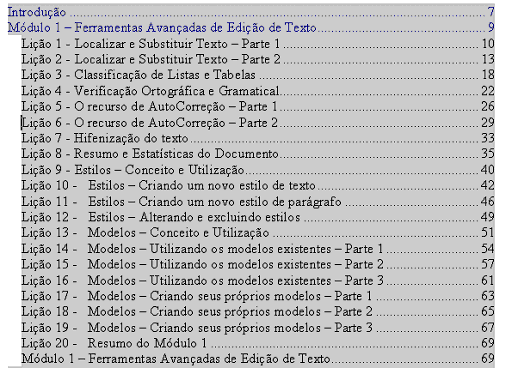
Um detalhe interessante é que as entradas do índice, tornam-se links para os conteúdos, no documento. Por exemplo, se você clicar na entrada Lição 10 – Estilos – Criando um novo estile de texto, o Word desloca o cursor para a página 49, ou seja, a página correspondente ao item que foi clicado.
Trabalhando com índices analíticos– Configurações
A seguir mostrarei outras opções na hora de criar um índice analítico. Também mostrarei como atualizar e como excluir um índice analítico.
Outras opções na hora de criar o índice analítico:
Quando você seleciona o comando Inserir -> Índices e clica na guia Índice analítico, está disponível o botão Opções. Ao clicar no botão Opções serão exibidas as opções indicadas na figura a seguir:
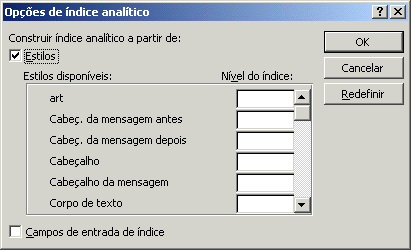
Opção Estilos: Constrói o seu índice analítico usando os estilos em que você clica na lista Estilos disponíveis. Para cada estilo selecionado, digite um número na caixa Nível do índice. Na lista dos estilos disponíveis você define o nível para cada estilo. Você utiliza estas opções quando quiser criar um índice usando estilos personalizados, criados por você, ao invés de utilizar os estilos padrão fornecidos pelo Word: Título 1, Título 2 e assim por diante.
Opção Campos de entrada de índice: Constrói um índice analítico usando campos de entrada de tabela em vez de estilos, ou além de estilos. Para construir um índice analítico usando apenas campos de entrada de tabela, desmarque a caixa de seleção Estilos. É bem mais complicado criar um índice baseado em Campos de entrada de índice. A sintaxe não é das mais intuitivas e, na grande maioria das vezes, não vale a pena o trabalho extra necessário. Na Ajuda do Word você encontra mais detalhes sobre a sintaxe para a criação de Campos de entrada de índice.
Após ter selecionado as opções desejadas você pode clicar em OK para aplicá-las. Se você clicar em Redefinir, será desmarcada a caixa de seleção Campos de entrada de índice e será restaurado os estilos de Título 1 até Título 3 como os estilos Nível do índice 1, 2 e 3, respectivamente, ou seja, redefine as configurações padrão para os índices analíticos.
Como atualizar um índice:
Você pode criar o índice logo que cria os primeiros itens no documento. Porém, a medida que você insere novos capítulos e itens em cada capítulo, o índice não é atualizado automaticamente. Você pode atualizar o índice, facilmente, seguindo os passos a seguir:
1. Clique com o botão direito do mouse em qualquer item do índice.
2. No menu de opções que é exibido clique em Atualizar campo.
3. Será exibida a janela Atualizar índice analítico.
4. Marque a opção Atualizar o índice inteiro, conforme indicado na figura a seguir e clique em OK.

5. O índice será atualizado e novas capítulos e respectivos itens, que tenham sido adicionados após a criação do índice, serão acrescentados ao índice.
Como excluir um índice analítico:
Para excluir o índice siga os passos a seguir:
Clique no início do índice, para posicionar o cursor antes da primeira palavra do índice, conforme indicado na figura a seguir, posicione o cursor antes da palavra Introdução:

2. Pressione Shift +Tecla de seta para a direita. Todo o índice será selecionado.
3. Pressione a tecla Delete.
4. O índice será excluído.


